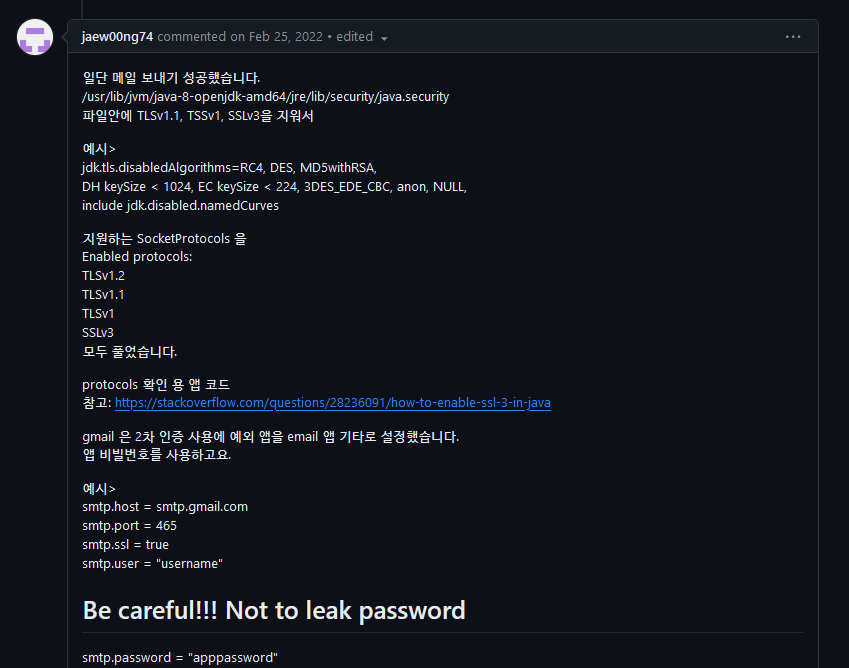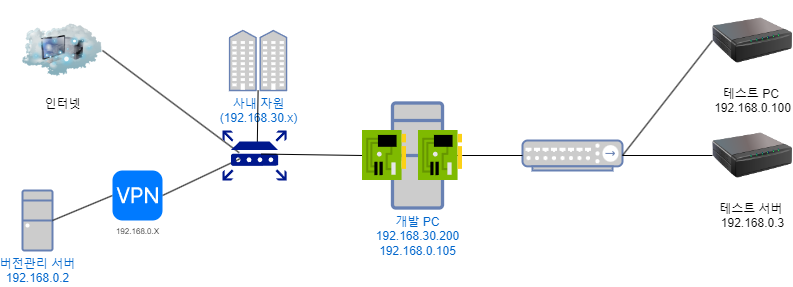( 지금.... 2024/03/21 기준의 글로써, 이후 패치나 다른 고객지원등을 통해 변경될 수 있음)
인터넷 등기소에서 등기부등본을 출력하려고 사이트에 접속했다.
http://www.iros.go.kr/
대법원 인터넷등기소
www.iros.go.kr
일단 여기 접속하면 다양한 ActiveX나 관련 모듈들을 설치한다.
애초에 Internet Explorer를 쓰라고 나오긴 하는데, Chrome이나 Firefox에도 되긴한다.
veraport-g3-x64 를 설치하면 대부분 관련된 대부분은 설치되긴 한다.
그런데, 이상하게 발급, 출력 부분에서 발급하려고 "결제", 상단에 나오는 팝업에서 "열기"를 하는 순간,
RPRTRegisterXCtrl.exe 를 실행한다고 한다. 그래서 실행해! 라고 했는데.... 반응이 없다.
계속 기다려봤는데.. 역시 아무것도 동작하지 않는다.
처음에는 내 쪽에서 설정되거나 다른 프로그램과 오류가 있는줄 알았는데... 아니였다.
문제 원인
처음에는 단순 프로그램 충돌, 가상화시스템, 네트워크 ... 뭐 등등 다양한 부분에서 접근했다. 심지어 회사에서 놀고 있는 노트북이 있어서 거기다가도 했는데 동일했다. 단순 열람이나, 전자정부문서 지갑 전송 같은데서는 아무 문제가 없는데, 유독 이 "출력", "발급"에서는 터진다.
한 2시간 정도 삽질하다가.. Event Viewer를 보는데... 메시지가...
"C:\Program Files (x86)\markany\maepscourt\rprtregisterxctrl.xgd"에 대한 활성화 컨텍스트를 생성하지 못했습니다.
종속 어셈블리 Microsoft.VC90.MFC,processorArchitecture="x86",publicKeyToken="1fc8b3b9a1e18e3b",type="win32",version="9.0.21022.8"을(를) 찾을 수 없습니다.
자세한 진단을 위해서는 sxstrace.exe를 사용하십시오.....
뒷골이 싸했다.
패키징 실패. 이 프린터용 프로그램인 RPRTRegisterXCtrl.exe 패키징할 때, 이에 연관된 라이브러리를 같이 설치하지 않은 것이다. 만일 사용자가 오랫동안 포멧하지 않고 사용하면서 다양한 프로그램을 깔았다면, 분명 설치되어 있을 라이브러리 겠지만, 나 같이 깔끔하게 포멧을 하고 새로 설치해서 사용하는 사람의 경우 저 라이브러리가 없을 가능성이 높은데... 이거 패키징 한 친구는 지 컴퓨터에서 잘 된다고 넘어간듯...
해결 방법
지원되는 최신 Visual C++ 재배포 가능 패키지 다운로드
이 문서에는 최신 버전의 Visual C++ 재배포 가능 패키지에 대한 다운로드 링크가 나열되어 있습니다.
learn.microsoft.com
사이트에서 Visual Studio 2008(VC++ 9.0) SP1(더 이상 지원되지 않음) 부분에 있는 x86의 9.0.30729.5677 버전을 설치해야 한다. 파일이름은 vcredist_x86.exe (직접 다운로드 경로는 아래와 같다.)
https://download.microsoft.com/download/5/D/8/5D8C65CB-C849-4025-8E95-C3966CAFD8AE/vcredist_x86.exe
저걸 설치하면 된다.
결론
일차적으로는 패키징을 잘못한게 하나.
이차적으로는 대체 보안/패치도 지원하지 않는 저 오래된 라이브러리를 아직도 쓴다는게 하나.
삼차적으로는 저 따위 보안 솔루션을 쓰는 것 자체지 않을까? 차라리 보안 PDF 파일을 보내주는게 더 나을듯.